如何去掉excel中的空格
2023-12-13 11:22
作者:Sammi
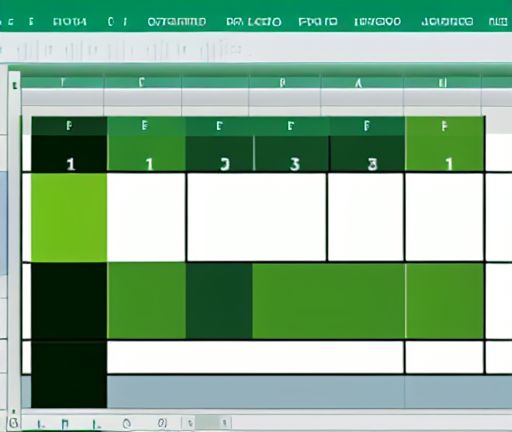
在Excel中,空格是常见的数据处理问题。空格可能出现在单元格的开头、末尾或中间,对数据的分析和处理可能会造成困扰。幸运的是,Excel提供了多种方法来去除空格,包括使用函数、查找替换和文本转换。以下是一些去除空格的方法:
一、使用函数去除空格:
1. TRIM函数:TRIM函数可以去除文本中的前导和尾随空格,保留单词之间的一个空格。
- 在一个空白单元格中输入函数:=TRIM(A1),其中A1是包含空格的单元格。
- 然后,将函数拖动到需要删除空格的单元格范围。
2. SUBSTITUTE和TRIM函数的组合使用:
- 在一个空白单元格中输入函数:=TRIM(SUBSTITUTE(A1," ","")),其中A1是包含空格的单元格。
- 然后,将函数拖动到需要删除空格的单元格范围。
3. CLEAN函数:CLEAN函数可以删除非打印字符,包括空格。
- 在一个空白单元格中输入函数:=CLEAN(A1),其中A1是包含空格的单元格。
- 然后,将函数拖动到需要删除空格的单元格范围。
二、使用查找替换功能去除空格:
1. 使用Ctrl+H打开“查找替换”对话框。
2. 在“查找”框中输入一个空格,将“替换为”框留空。
3. 点击“全部替换”,Excel会删除所有空格。
4. 如果只想删除选中区域中的空格,可以在“查找范围”选项中选择“选定区域”。
三、使用文本转换功能去除空格:
1. 选择需要去除空格的单元格范围。
2. 在Excel的功能区中选择“数据”选项卡。
3. 点击“文本转换”下拉菜单中的“删除空格”选项。
4. 在弹出的对话框中选择“删除所有空格”选项,然后点击“确定”。
四、使用宏去除空格:
如果数据表中有大量包含空格的单元格,可以使用VBA编写宏来一次去除所有空格。下面是一个简单的示例宏代码:
```vba
Sub RemoveSpaces()
Dim rng As Range
Dim cell As Range
Set rng = Selection '选择需要删除空格的单元格范围
For Each cell In rng
cell.Value = Trim(cell.Value)
Next cell
End Sub
```
将以上代码复制到VBA编辑器中,然后按下F5键运行宏。这将遍历选定范围中的每个单元格,并使用Trim函数删除其中的空格。
以上就是一些去除Excel中空格的方法。根据实际需求选择适合自己的方法,以便有效地清除数据中的空格,从而更好地进行数据分析和处理。






